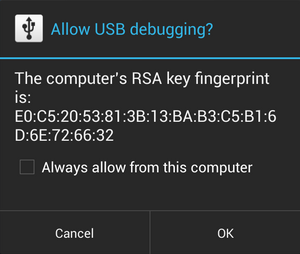Android デバイスで USB デバッグを有効にする
USB デバッグを有効にする手順は、以下の表に示すように、ターゲット デバイスで動作している Android のバージョンによって異なります。
| Android デバイス | 手順 |
|---|---|
|
Android 4.0 以降(Jelly Bean) |
[設定|開発者向けオプション]で[USB デバッグ]オプションをオンにします。 Android 4.2 以降では、[開発者向けオプション]がデフォルトで非表示になっています。以下の手順に従います。
詳細については、「How to enable USB debugging mode on all Android 4.2 Jelly Bean and higher devices (Nexus 4, Nexus 10, Nexus 7, etc.)(Android 4.2 Jelly Bean 以降のすべてのデバイス(Nexus 4、Nexus 10、Nexus 7 など)で USB デバッグ モードを有効にする方法)」を参照。 |
|
Kindle Fire デバイス |
[設定|セキュリティ]を選択し、[ADB を有効にする]を[オン]に設定します。 |
Android 4.2.2 以降を実行している場合、お使いのデバイスを RAD Studio が稼働する PC に接続する際に次のダイアログが表示されます。
[OK]をクリックすると、お使いの PC に対して USB デバッグが許可されます。誤って[キャンセル]をクリックしてしまった場合は、デバイスを PC から接続解除して接続し直すと、デバイスにそのダイアログが再び表示されます。
トラブルシューティング
お使いの Android デバイスが RAD Studio やシステムの[デバイス マネージャ]で正しく検出されない場合は、上記の手順に従って、USB デバッグが有効かどうかを確かめてください。
Android デバイスの開発用セットアップの概要については、Android のドキュメントを参照してください。